Création de contenu

Margot Daugieras
Dernière mise à jour : 11 juin 2024
Les carrousels LinkedIn gagnent en popularité, même si le site a arrêté la publication native de carrousels. Alors, quel est le secret ?
Tout est question de documents ! En utilisant la fonction de téléchargement de documents de LinkedIn, vous pouvez partager des diapositives captivantes. Avec des outils comme Canva ou Figma, vous pouvez créer des présentations accrocheuses qui tiennent votre audience en haleine.
Ce guide vous accompagnera à travers tout ce dont vous avez besoin pour maîtriser les carrousels LinkedIn. Prêt ? Partez.
TL;DR: Le secret pour maîtriser les carrousels sur LinkedIn réside dans l'utilisation de documents pour partager des diapositives convaincantes. Voici les éléments principaux : mettre l'accent sur la réutilisation du contenu, des visuels créatifs et la simplicité pour un engagement maximal.
Qu'est-ce qu'un post carrousel sur LinkedIn ?
Un post carrousel sur LinkedIn vous permet de partager plusieurs images ou diapositives en une seule fois, généralement téléchargées sous forme de documents que les utilisateurs peuvent faire défiler.
Ils sont fantastiques pour mettre en valeur votre identité de marque avec des visuels, ajouter votre logo, ou raconter une histoire captivante.
De plus, les gens peuvent visualiser et télécharger vos carrousels directement sur LinkedIn, et l'algorithme de la plateforme les adore, ce qui en fait un excellent moyen de booster votre post LinkedIn !
Pourquoi utiliser les carrousels LinkedIn ?
Maintenant, vous vous demandez : Pourquoi créer un carrousel quand on peut simplement partager du texte ? Heureux que vous posiez la question !
Mais voici le changement de jeu : Les carrousels LinkedIn obtiennent cinq fois plus de clics que tout autre type de contenu. C'est une énorme augmentation de l'engagement et de la visibilité !
Si investir du temps dans la création de carrousels peut considérablement augmenter mon engagement et ma visibilité sur la plateforme, alors je suis partant.
Les gens adorent les carrousels pour de bonnes raisons. Ils sont visuellement attrayants, faciles à consommer et engageants. Si vous cherchez à faire un impact réel et à maximiser vos efforts, les carrousels sont définitivement la voie à suivre.
Les avantages d'utiliser les carrousels LinkedIn
Pour résumer rapidement les avantages de cette méthode, si vous n'êtes toujours pas convaincu (et vous le serez après avoir lu ce qui suit, croyez-moi !), voici une liste qui pourrait vous être utile :
Ils augmentent vos taux d'interaction.
Parfait pour raconter une histoire avec plusieurs images.
Idéal pour diriger les visiteurs vers votre profil d'entreprise ou personnel.
Combinez sans effort graphiques, images et texte pour un message percutant.
Idéal pour mettre en avant les avantages de vos produits ou services.
Aide à établir votre marque en tant que leader d'opinion dans votre communauté.
Efficace pour générer des taux de clic vers vos sites web ou pages d'atterrissage.
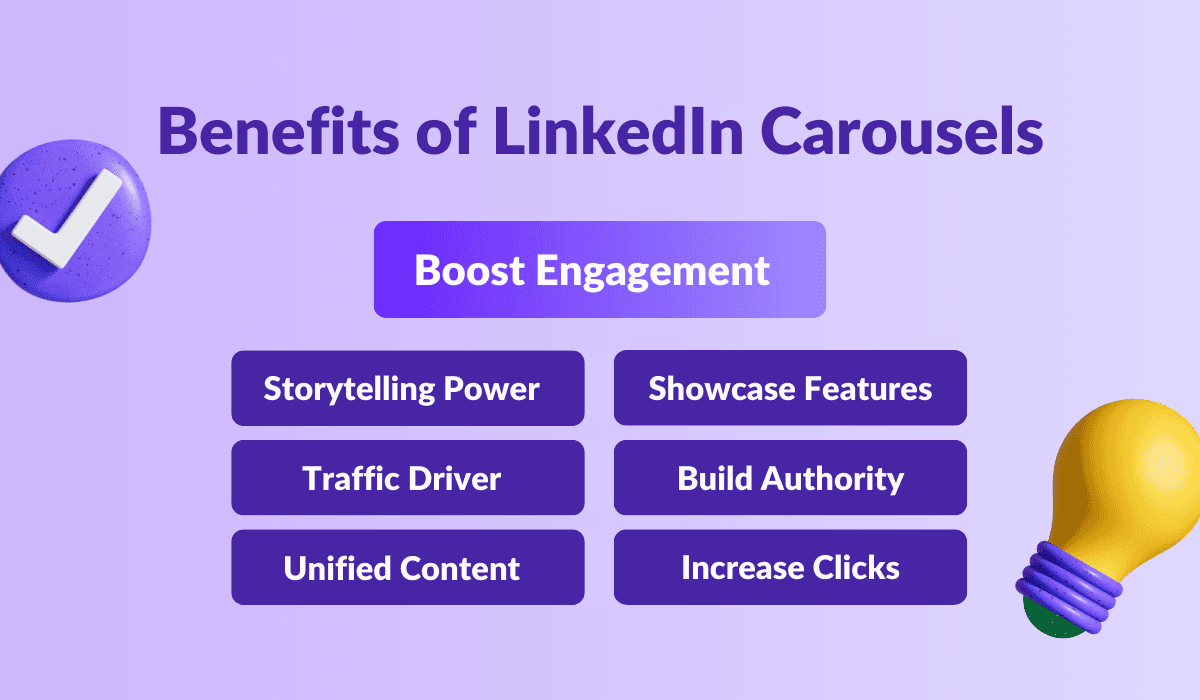
Maintenant que vous êtes au courant des avantages des carrousels, plongeons dans les détails !
Comment créer un carrousel LinkedIn ?
Vous n'avez pas besoin d'être un designer graphique pour créer des carrousels de qualité. Tout ce dont vous avez besoin, c'est d'un outil comme Canva ou Figma par exemple. Canva dispose d'une riche bibliothèque de modèles, de designs, d'images et d'éléments parmi lesquels choisir, donc créer votre carrousel est un jeu d'enfant.
Voyons comment vous pouvez créer un carrousel en quelques minutes en utilisant Canva :
Téléchargez l'application sur votre bureau ou votre appareil mobile.
Naviguez vers le signe plus (+) ou utilisez l'onglet Créer un Design.
Entrez Carrousel LinkedIn dans la barre de recherche.
Aperçuez les différents résultats de modèles jusqu'à ce que vous trouviez celui que vous aimez.
Personnalisez les modèles en ajoutant votre image, texte et même votre logo de marque (si vous en avez un).
S'il n'y a pas assez de pages, vous pouvez soit les dupliquer, soit ajouter des pages blanches supplémentaires au design.
Revoyez votre carrousel pour les touches finales après avoir conçu. Vérifiez l'harmonisation des éléments et la grammaire. N'oubliez pas, vous ne pouvez pas modifier une fois que votre publication est en ligne.
Cliquez sur le bouton de partage et choisissez le format PDF pour le téléchargement une fois que vous avez terminé.
Vous pensiez vraiment que c'était fini ? Pour obtenir les meilleurs résultats lors de la création de carrousels, assurez-vous que vos images sont dimensionnées à 1200 x 1500 pixels pour qu'elles aient l'air nettes et professionnelles.
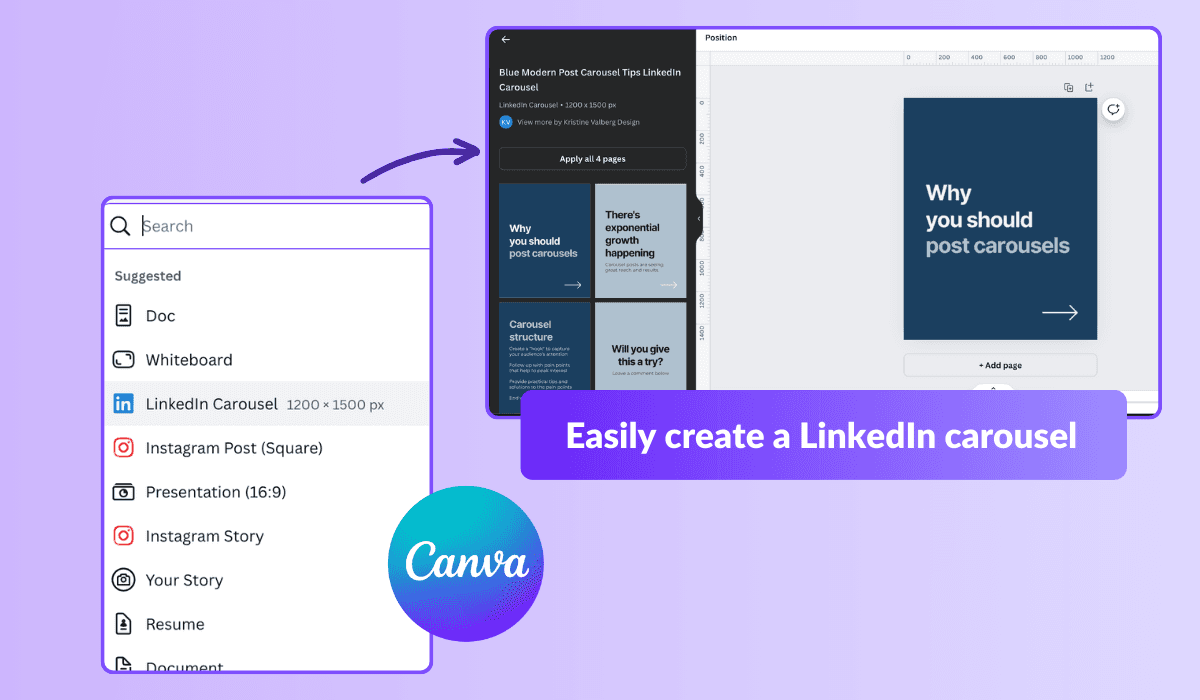
Gardez vos titres concis et captivants, en restant à 255 caractères ou moins, et votre texte d'introduction devrait être accrocheur en 150 caractères pour s'assurer qu'il attire l'attention sur tous les appareils.
Avec ces conseils, votre carrousel non seulement aura l'air génial mais engagera également votre audience efficacement.
Idées de Carrousel LinkedIn pour Captiver et Engager
Créer et publier des carrousels n'est que le début. Savoir quel contenu captive et incite à l'engagement est essentiel. Voici quelques idées précieuses pour dynamiser votre présence sur LinkedIn :
Listicles : Les carrousels sont parfaits pour les listicles, car chaque diapositive peut introduire un nouveau point ou une nouvelle idée, rendant votre liste non seulement lisible mais interactive et engageante. Ce format est excellent pour partager des conseils rapides, des faits incontournables ou des étapes d'un processus.
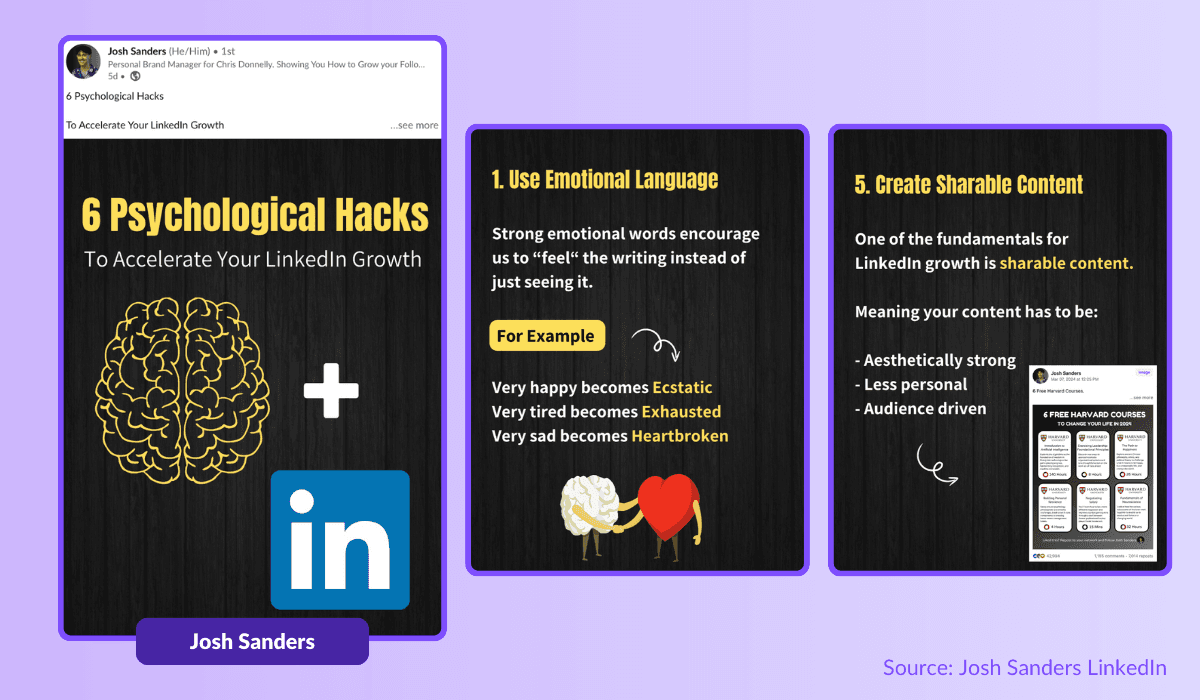
Offres d'emploi : Vous cherchez à pourvoir des postes ? Les carrousels sont idéaux pour mettre en avant des offres d'emploi avec des diapositives détaillées pour chaque rôle ou résumer plusieurs postes d'un coup. Cela attire non seulement l'attention mais offre également une manière plus riche et engageante de présenter les opportunités de carrière par rapport aux publications textuelles traditionnelles.
Cours pratiques : Combinez des images attrayantes et un texte clair pour créer des instructions engageantes étape par étape. Que ce soit un tutoriel sur les meilleures pratiques de l'industrie ou un guide sur l'utilisation d'un produit, les carrousels peuvent rendre les informations complexes faciles à digérer et à suivre.
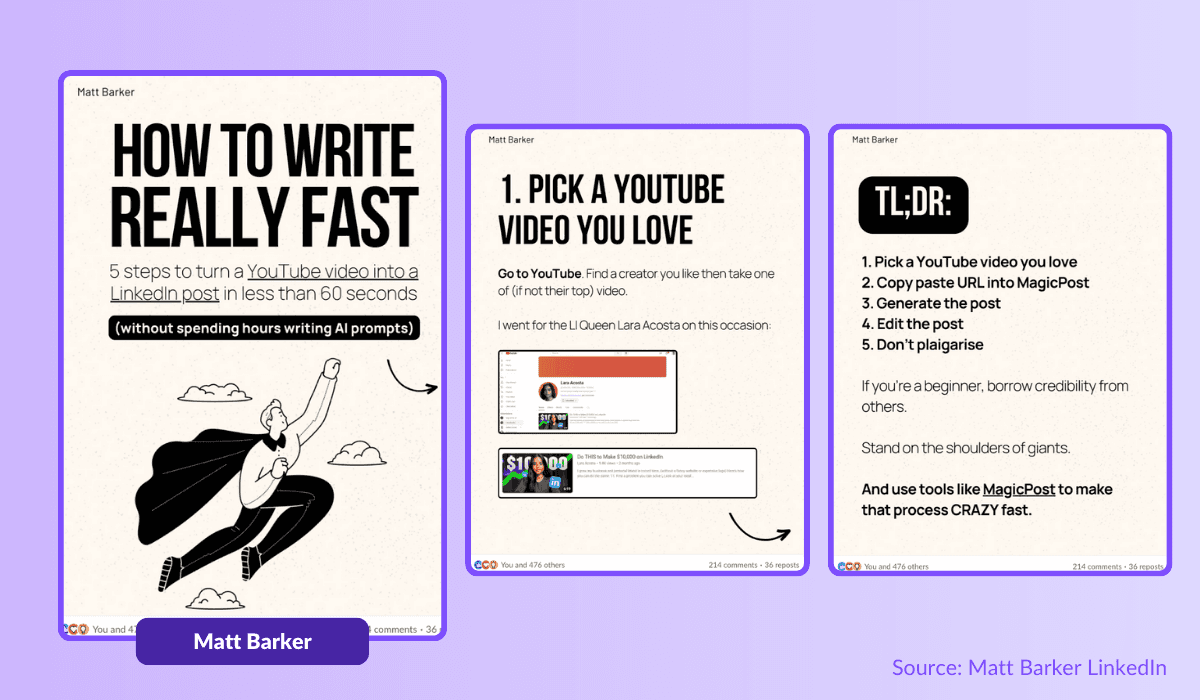
Tendances : Utilisez des carrousels pour mettre en avant les dernières tendances de l'industrie. Incorporez des tableaux, graphiques et statistiques pour fournir à votre audience des informations précieuses dans un format facile à faire défiler. Cela peut vous positionner en tant que leader d'opinion et tenir votre réseau informé de ce qui se passe dans votre domaine. Utiliser des tendances peut vraiment vous aider à devenir un expert !
Mises en avant de produits : Vous souhaitez mettre en avant vos produits ou services ? Les carrousels sont fantastiques pour mettre en valeur des caractéristiques et avantages clés avec des visuels frappants et des descriptions concises. Chaque diapositive peut mettre en lumière un aspect différent, ce qui en fait une manière dynamique de présenter vos offres.

Témoignages clients : Partagez des histoires de succès et les retours des clients ? Utilisez des carrousels pour mettre en avant des citations et des récits de clients satisfaits. Cela non seulement renforce la crédibilité et la confiance mais rend également vos témoignages plus engageants et percutants.
FAQ : Vous avez des questions courantes ou des mythes que vous souhaitez aborder ? Créez un carrousel pour éduquer et informer votre audience. Chaque diapositive peut traiter d'une question différente, ce qui en fait un moyen efficace de fournir des réponses détaillées et des informations utiles dans un format facile à consommer.
En tirant parti de ces idées, vous pouvez créer des carrousels LinkedIn captivants qui non seulement attirent l'attention mais engagent et éduquent également votre audience. Commencez à expérimenter avec ces formats pour voir comment ils peuvent booster votre stratégie de contenu et améliorer votre présence sur LinkedIn !
Meilleurs Conseils pour des Carrousels LinkedIn Engagés
Vous souhaitez créer des carrousels qui captivent et convertissent ? Je vous ai dit que c'était une excellente idée de lire cet article, car voici un petit cadeau pour vous. Voici quelques-unes des meilleures pratiques pour bien réussir sur LinkedIn avec des carrousels :
Mettez en Valeur des Visuels Éblouissants
Utilisez des images de haute qualité qui attirent l'attention.
Il n'y a rien de tel qu'un bon exemple d'un professionnel utilisant des carrousels (et MagicPost) comme de véritables armes de séduction pour son public. Voyez comment cela se fait ci-dessous ? Clair. Accrocheur. Simple. Vous voulez juste balayer et découvrir le reste.
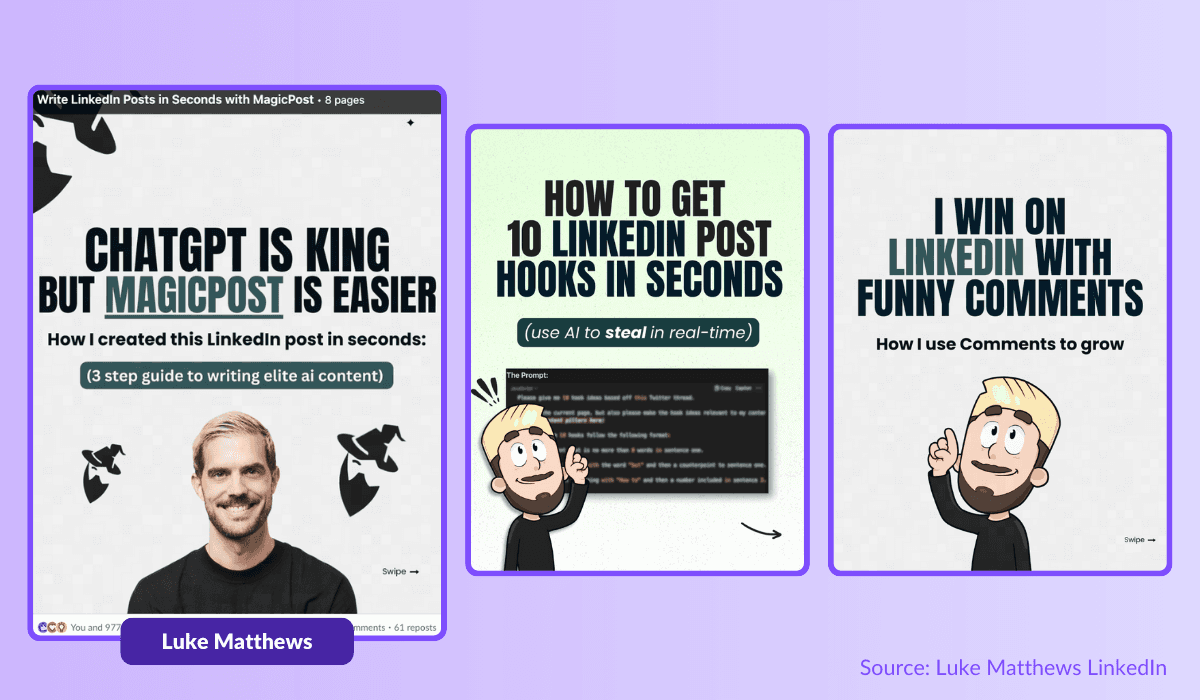
Restez Concis
Limitez le nombre de diapositives pour rester concis, à moins que vous n'ayez plus à dire.
C'est un concept extrêmement important dans vos carrousels. Vous n'avez pas besoin de faire perdre du temps à votre public avec un contenu inutile. À moins, bien sûr, que vous écriviez un roman avec le talent de Stephen King.
Faites une Grande Entrée
Utiliser une première diapositive captivante dans votre carrousel LinkedIn, c'est comme allumer un projecteur dans une pièce bondée—cela attire l'attention, alimente l'engagement et distingue votre contenu du reste.
Cela devrait être votre obsession (Oui, ce n'est même pas une blague !). Un bon accroche est essentiel, crucial, pour se démarquer, susciter l'intérêt, inciter à l'action et faire de votre carrousel une sensation incontournable sur la plateforme.
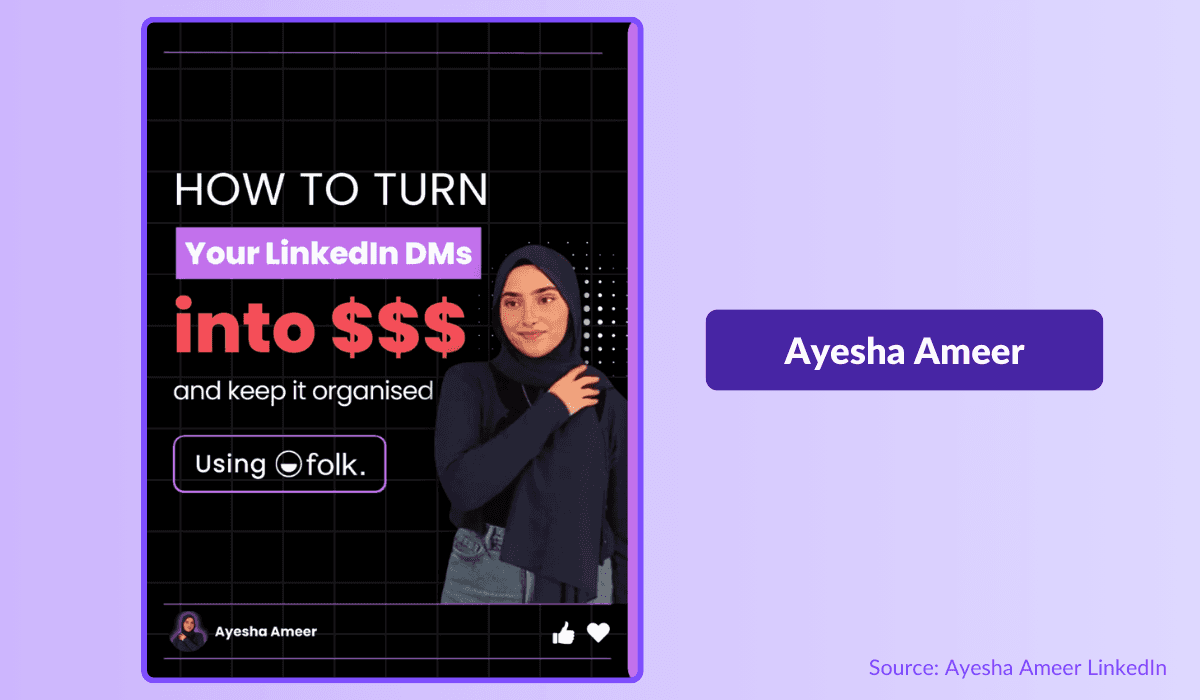
Pensez Mobile en Premier
Sur quel appareil utilisez-vous LinkedIn ? C'est ce que je pensais ! La plateforme est de plus en plus utilisée sur les appareils mobiles. Et à juste titre.
Concevoir votre carrousel LinkedIn avec une mentalité mobile-first est essentiel pour captiver le public en déplacement, en veillant à ce que votre contenu soit clair, accessible et très engageant sur n'importe quel appareil.
Cela non seulement accroît votre portée et votre engagement, mais vous donne également un avantage concurrentiel dans un monde dominé par le mobile !
Moins, c'est Plus
Pour réellement capturer et maintenir l'attention de votre public—ce qui n'est pas une mince affaire de nos jours—gardez les phrases courtes et les mots simples. Soyez direct et allez droit au but, et gardez le texte minimal sur chaque diapositive.
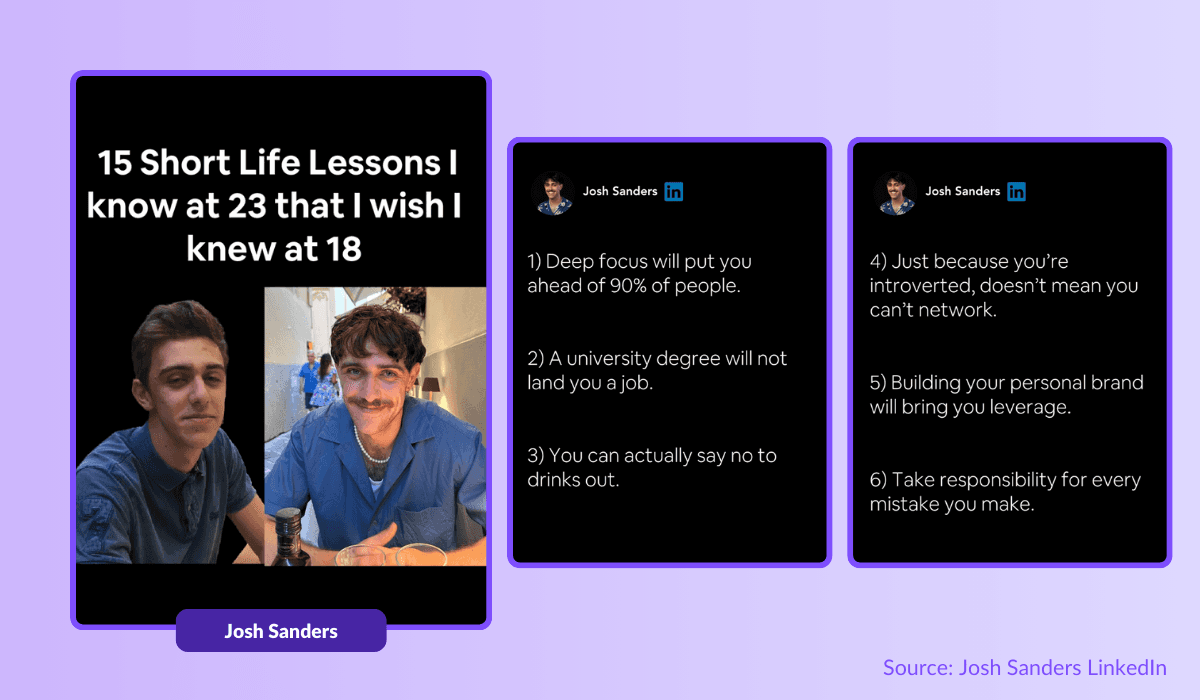
Discutez avec Votre Public
Engagez votre public sur LinkedIn avec un ton amical et conversationnel qui ressemble à une discussion chaleureuse et invitante.
Abandonnez le jargon d'entreprise et parlez-leur directement, rendant votre contenu pertinent et engageant, suscitant des connexions et des conversations authentiques qui les inciteront à revenir pour en avoir plus !
Restez professionnel bien sûr mais n'oubliez pas que vous vendez votre produit et vous-même à travers votre carrousel LinkedIn.
Créez une Harmonie Visuelle
Créer une harmonie visuelle dans votre carrousel LinkedIn est clé pour faire une impression éblouissante !
En tissant ensemble couleurs, polices et éléments de design de manière fluide, vous attirerez non seulement les regards mais aussi maintiendrez votre audience captivée, augmentant l'engagement et renforçant l'identité de votre marque.
Terminez en Beauté
Terminez avec un puissant appel à l'action (CTA) qui incite à l'action.
Vous avez toujours voulu savoir comment écrire un bon CTA comme votre créateur préféré ? Voici quelques étapes à suivre pour terminer sur une note haute… et obtenir des clics bien sûr !
Restez en Action : Assez évident, non ? Pourtant, de nombreux créateurs oublient d'utiliser un verbe d'action. En l'utilisant, vous appliquez un biais cognitif qui encouragera votre lecteur à cliquer sur votre offre, lien, etc. Ce n'est pas une blague, utilisez l'action.
Ajoutez de l'Urgence : “Cliquez et obtenez votre modèle gratuit” / “Cliquez maintenant et obtenez votre modèle gratuit”. Oui, vous voulez cliquer sur le deuxième. Et c'est normal. Ajouter de l'urgence à votre CTA est essentiel. Nos cerveaux, et donc ceux de votre public, aiment être divertis et lorsqu'ils sont sous pression, ils réagissent par l'action. Dans ce cas, il s'agit de cliquer sur votre lien.
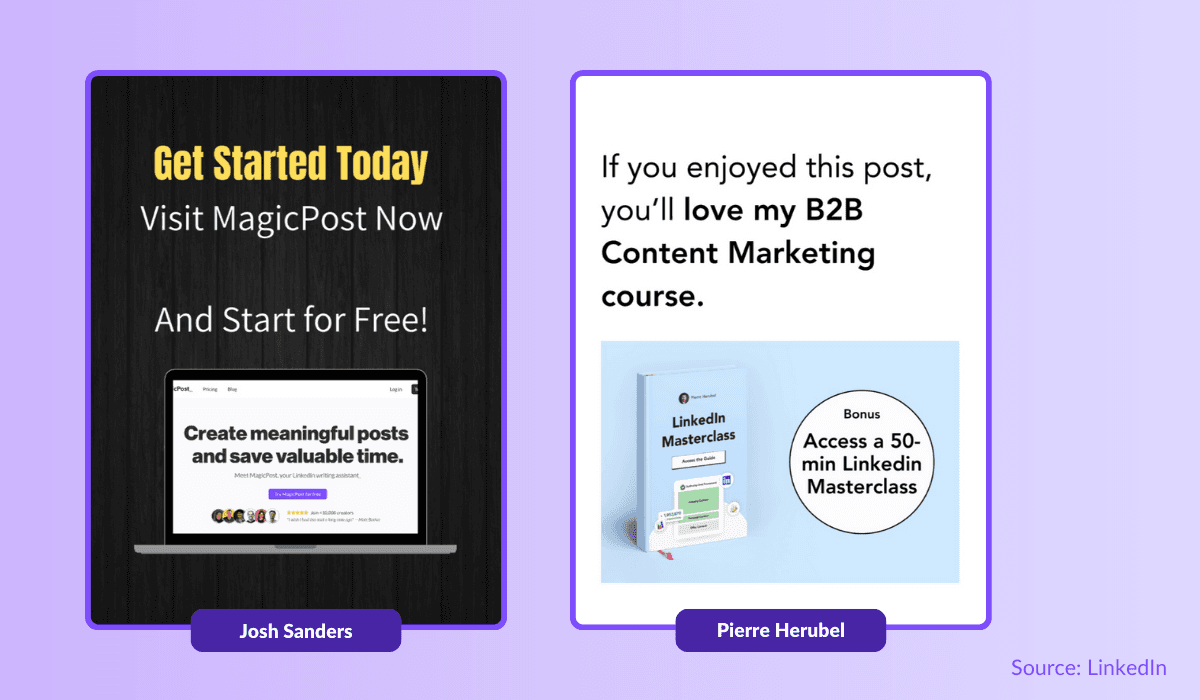
Soyez Concis : Pour que votre CTA reste efficace, il doit être court, fluide et simple. Regardez simplement les liens sur lesquels vous cliquez. Vous aimez être guidé inconsciemment. Et votre public aussi. N'oubliez pas, lorsque vous écrivez bien, gardez-le court.
Soyez Irrésistible : Votre CTA doit être attrayant. Vous devez donner envie aux gens de vous suivre, surtout si cela peut mener à une vente ou à un bénéfice. Rappelez-leur la promesse initiale. Faites une offre que votre lecteur ne peut pas refuser !
Soyez Direct : Un autre petit exercice. Lequel choisissez-vous entre “Si vous le souhaitez, vous pouvez cliquer ici pour obtenir votre offre MagicPost” ou “Cliquez ici maintenant et obtenez votre offre MagicPost”. Oui, le second. Votre public n'a pas de temps à perdre. Soyez direct. Soyez efficace.
Les carrousels sont maintenant votre arme secrète sur LinkedIn !
Intégrer des carrousels dans votre stratégie de contenu LinkedIn peut considérablement augmenter votre engagement et votre portée. Le meilleur dans tout ça ? C'est plus facile que vous ne le pensez !
De la création de votre carrousel à son partage avec votre réseau, ce guide est rempli de conseils. Commencez à créer des publications en carrousel comme un pro et regardez votre influence grandir !
Vidéo LinkedIn : Le Guide Complet (2026)
Maîtriser LinkedIn vidéo en 2026 : apprenez à créer, publier et optimiser du contenu qui augmente la portée, la visibilité et l'engagement avec des stratégies éprouvées.
Dernière mise à jour : 27 juin 2025
10 Meilleurs Types de Publications LinkedIn pour Se Faire Remarquer
Découvrez les types de publications LinkedIn les plus efficaces et comment rédiger des messages engageants en utilisant des vidéos, des carrousels et le personal branding pour améliorer votre stratégie LinkedIn.
Dernière mise à jour : 30 avr. 2025
Top 5 alternatives à Kleo en 2026
Trouvez les meilleures alternatives à Kleo pour améliorer votre profil LinkedIn. Essayez des outils comme MagicPost, PerfectPost pour développer votre audience et créer de meilleurs contenus.
Dernière mise à jour : 18 févr. 2025
Les 5 types de publications pour réussir sur LinkedIn
Obtenez de la visibilité sur LinkedIn avec ces 5 types de publications : Histoires de réussite des clients, Statistiques de l'industrie, Histoires personnelles, Citations de leaders d'opinion, Listes de ressources.
Dernière mise à jour : 12 juil. 2024
Comment poster des GIFs sur LinkedIn
Boostez l'engagement sur LinkedIn avec des GIFs. Découvrez comment trouver, créer et utiliser des GIFs pour améliorer vos publications et vous connecter avec votre audience.
Dernière mise à jour : 31 mai 2024
Comment publier un PDF sur LinkedIn
Découvrez les meilleures pratiques pour publier votre PDF sur LinkedIn. Afin d'améliorer votre présence, utilisez notre liste de tâches pour votre PDF LinkedIn.
Dernière mise à jour : 6 mai 2024





